不知道大家现在是不是和小编一起都已经使用WPS 2013了呢?不过金山WPS Office兼容微软Office文档,所以安装wps后文件默认打开方式还是office,这可怎么办呢?下面为大家带来解决方法。
安装wps后文件的默认打开方式还是office解决方法:
1. 点击开始→控制面板,选择大图标,找到默认程序;
WPS2010 Ctrl 26个字母的作用介绍
WPS2010 Ctrl 26个字母的作用介绍 WPS2010常用的快捷键,WPS办公软件运行于Windows平台上,所以有部分快捷键和Windows平台是相同,想必大家在日常使用中已经发现。下面就日常工作中我们常用的部分快捷键汇总出来,以便于提高工作效率,事半功倍,希望会能对大家起到帮助作用。 1. Ctrl A 激活全选功能【与Windows平台通用】 2. Ctrl B WPS文字:激活“字体加粗” 3. Ctrl C 激活复制功能【与Windows平台通用】 4. Ctrl D WPS文字:激活“
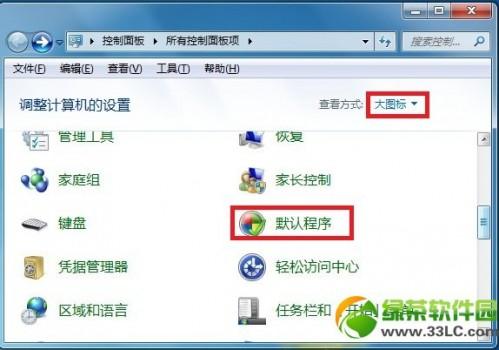
2. 进入默认程序后 选择 将文件类型或协议与程序关联;
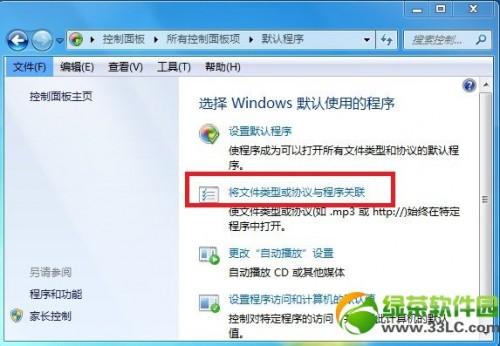
3. 点击一下当前默认值,即可按照当前的默认值排序 找到 MicroSoft Office 并双击此项目;
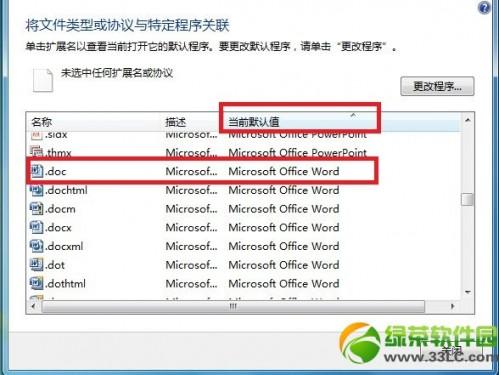
4. 在弹出的对话框中 选择 WPS软件打开之后点击确定即可;
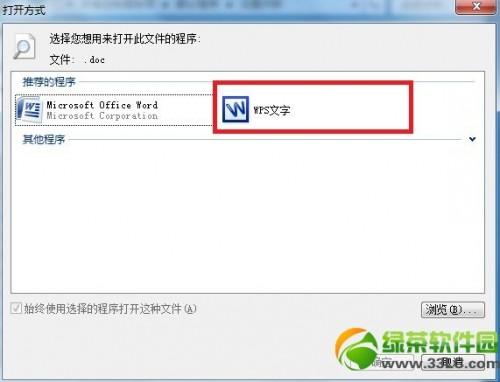
5. 按照上述步骤 将所有MircoSoft Office的项目都更改为WPS即可。
WPS让文字在两个文本框内滑动的方法
WPS让文字在两个文本框内滑动的方法 文本框是我们大家在编辑文档过程中经常要用到的,比如说有时为了防止文字或图片移动,我们会用文本框的形式将文字或图片框起来。常规操作方法都是先在前一个文本框中输入内容,待内容填满后,再将鼠标移到下一个文本框再继续输入。这过就出现了一个现象,就当内容输入完成后,如果要是增加或删减前面表格内容时,而后面文本框中的内容并不随之联动,从而造成前面的文本框内容不是跨界就是出现空白。那怎样才能将两个文本框中的内容“串”连起来,使之形成一个整体牵一发而动全身呢? 我们可以通过创建“文本


